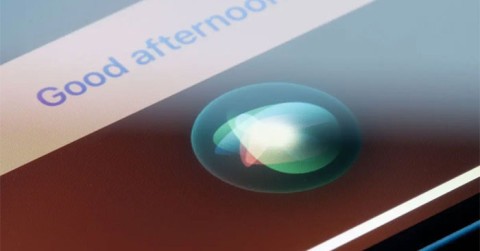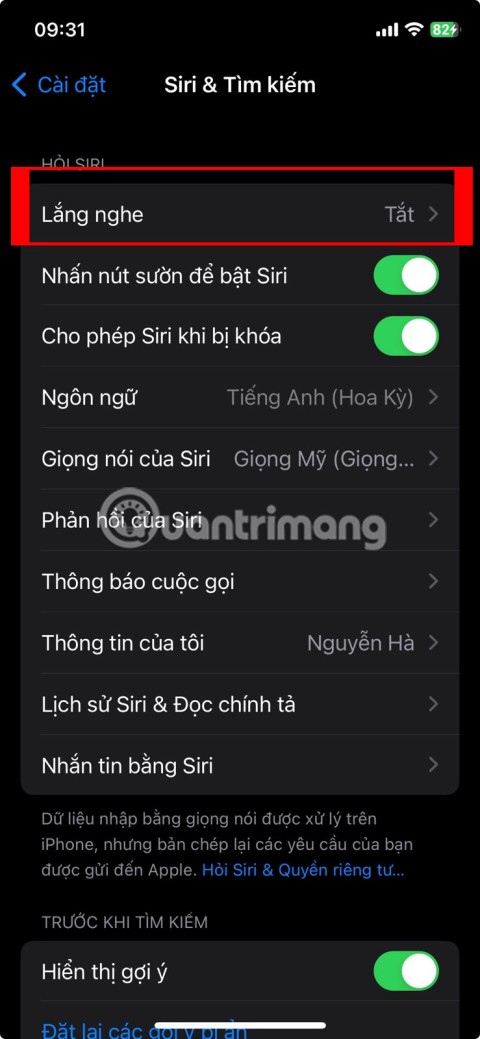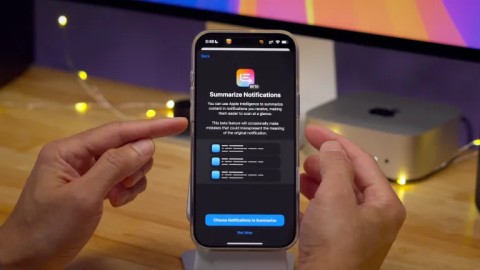蘋果:Siri 尚未真正準備好擊敗 ChatGPT

隨著新一代 iPad Mini 的推出,蘋果已經明確表示「充滿 AI」的軟體體驗是公司未來的發展方向。
使用語音命令與Siri互動可讓您免持執行任務並獲得查詢答案,這對於多工處理非常有用。然而,在公共場合與 Siri 交談可能會讓你感到尷尬。幸運的是,您可以使用 Type to Siri 來跳過尷尬的電話交談,同時仍然獲得所需的答案。
對 Siri 來說類型是什麼?
透過鍵入 Siri,您可以透過鍵入命令和查詢而不是說話來與 Siri 進行互動。雖然此功能對於有語言障礙的人來說特別有用,但對於每個人來說都很有價值。
這不僅有助於消除在公共場合與 Siri 交談的尷尬,還能讓您在嘈雜的環境中與 Siri 進行有效互動,因為在嘈雜的環境中,Siri 可能難以聽到和理解您的聲音。
輸入「輸入至 Siri」最初是在 iOS 11 中作為一項輔助功能推出的。不過,蘋果意識到更多人可以從該功能中受益,並在 iOS 18.1 中發布了 Type to Siri 的改進版本。最新更新為 Type to Siri 提供了新的使用者介面,引入了新的啟動方法,並透過 Apple Intelligence 整合使該功能更加具有情境感知能力。您甚至可以啟用 ChatGPT 擴充功能來尋求進階查詢的協助。
哪些 iPhone 支援輸入 Siri?
所有運行 iOS 11 或更高版本的 iPhone 均可使用「輸入至 Siri」功能。但是,您需要一部支援 Apple Intelligence 的 iPhone 才能使用其更新版本。以下是已更新的 iPhone 型號清單:
如何在 iPhone 上啟用和使用 Type to Siri
在 iPhone 上啟用和使用 Type to Siri 很簡單。不過,由於電源按鈕和啟動按鈕的位置發生了變化,因此新舊款 iPhone 的更換流程有所不同。
透過 Apple Intelligence 在 iPhone 上啟用並使用 Type to Siri
在 Apple Intelligence 支援的 iPhone 上:
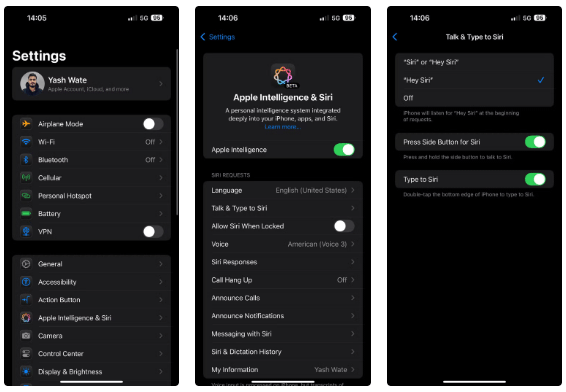
一旦啟用,您只需雙擊螢幕底部邊緣的水平應用程式切換欄即可啟動 Type to Siri。然後,開始輸入您的查詢或命令並按發送鍵發送請求。然後 Siri 將會回應該請求。
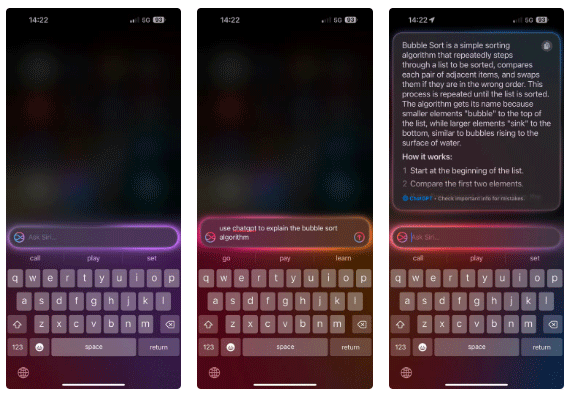
如果點擊應用程式切換欄感覺不舒服,您可以自訂 iPhone 的操作按鈕來呼叫輸入到 Siri。只需開啟“設定”並選擇“操作按鈕”。然後捲動到“控制”並點擊“選擇控制”。最後,找到Type to Siri並點擊它。
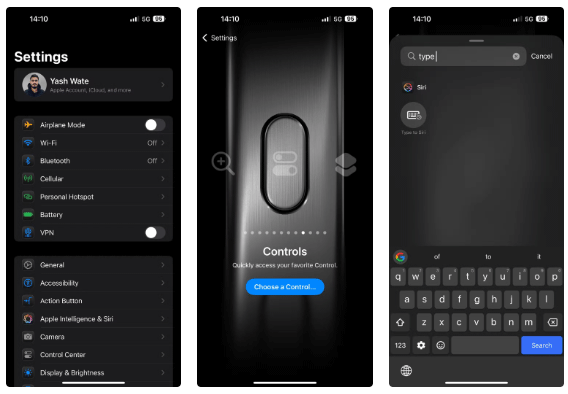
現在,按住操作按鈕即可啟用「輸入至 Siri」。
在舊款 iPhone 上啟用並使用 Type to Siri
若要在不支援 Apple Intelligence 的 iPhone 上啟用 Type to Siri,請依照下列步驟操作:
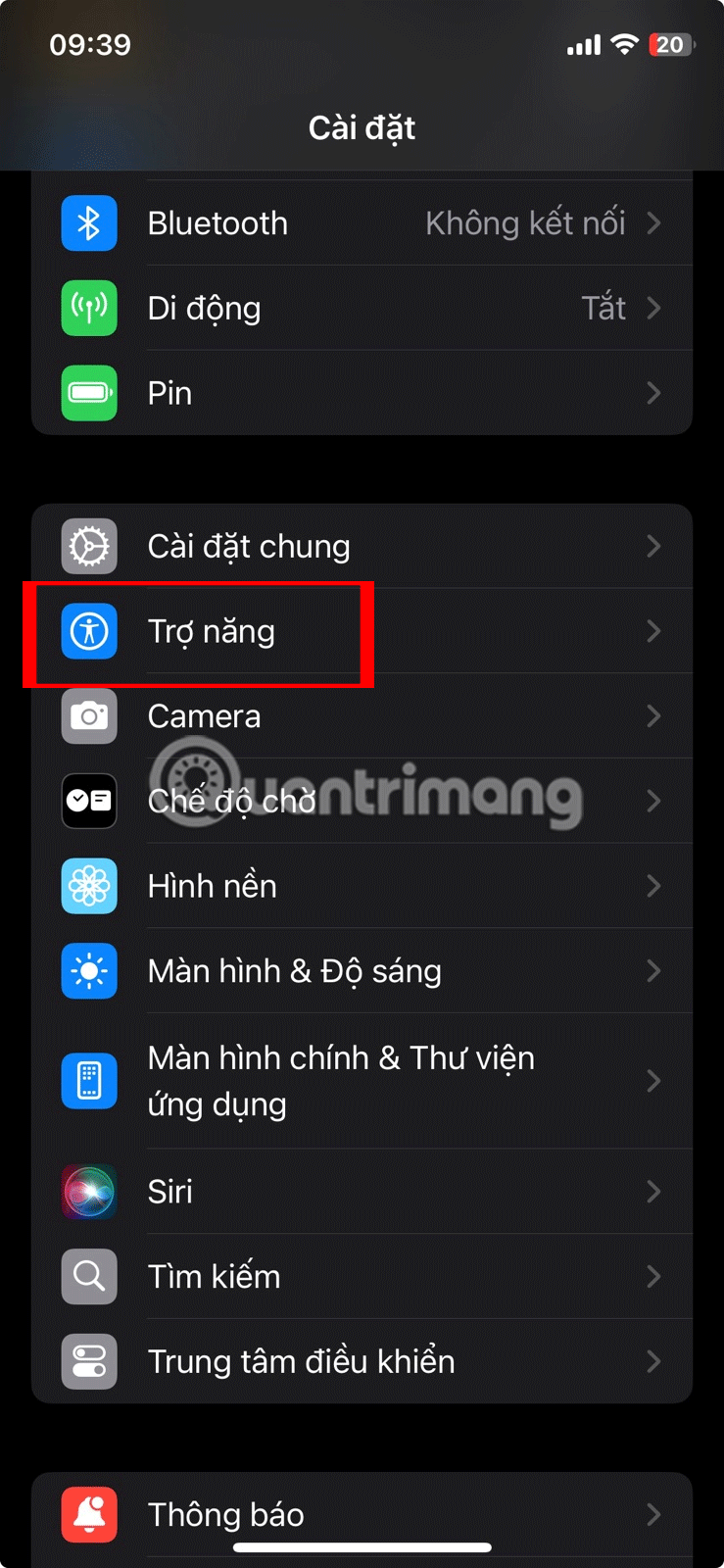
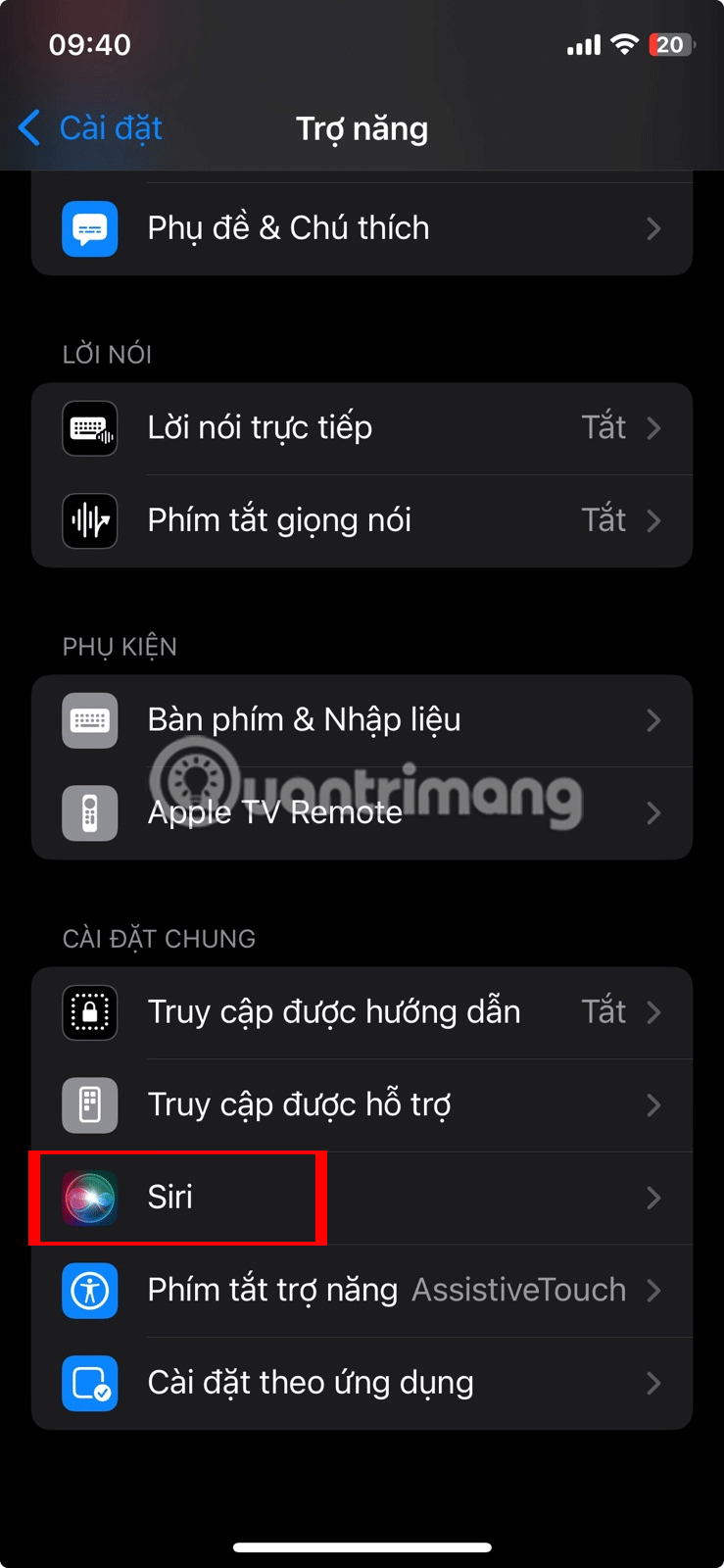
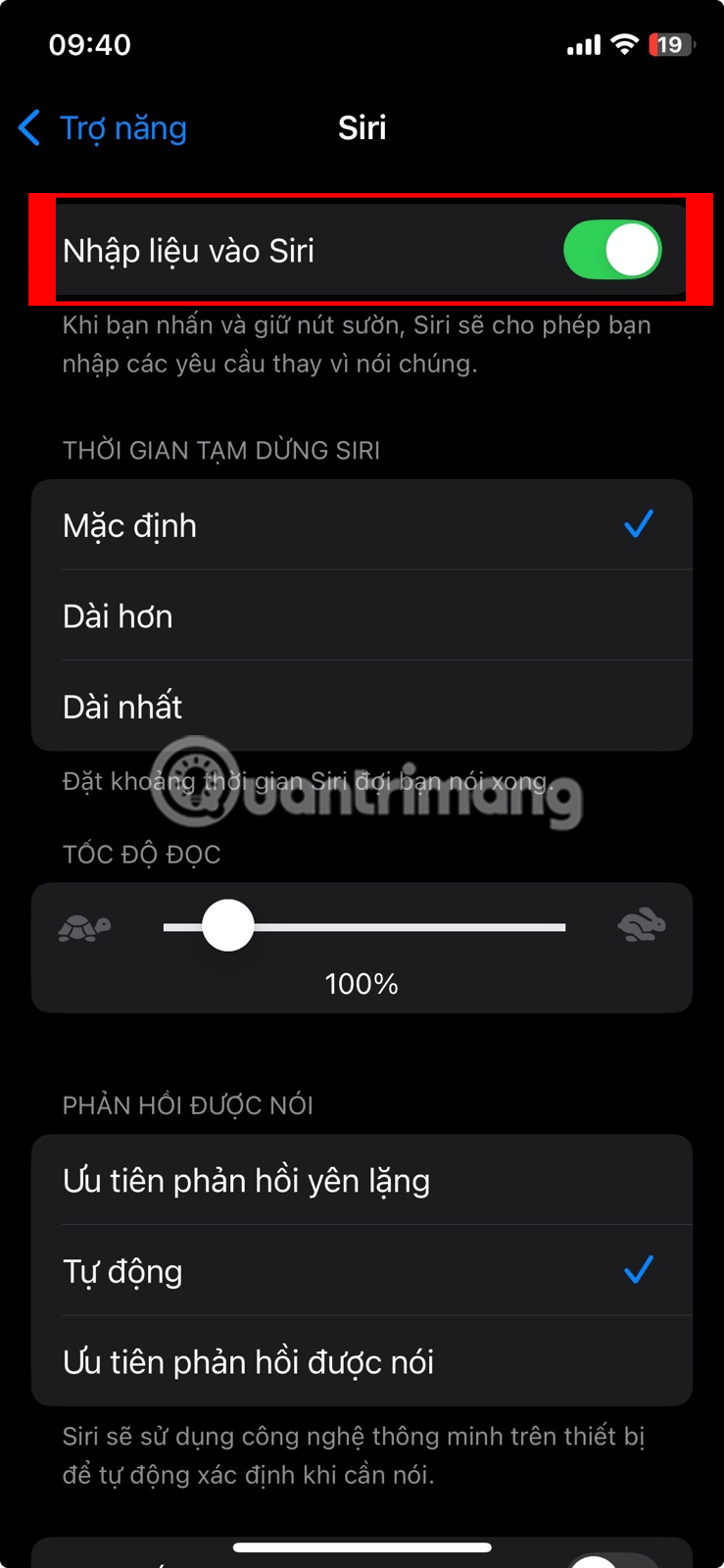
開啟「輸入至 Siri」後,按下 iPhone 上的側邊按鈕即可呼叫功能。當出現鍵盤時,輸入任何你想對 Siri 發出的指令或詢問,Siri 就會做出回應。
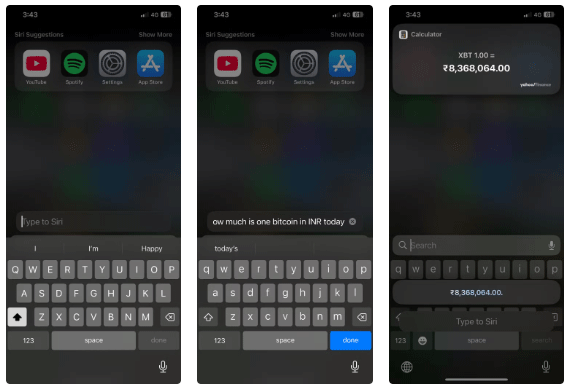
與 iOS 18.1 不同,Siri 有時可能無法辨識何時進行文字查詢,並會透過語音回應。如果您認為大多數時候都會使用 Type to Siri,那麼您可以讓 Siri 靜默回應。在 Siri 設定頁面上,前往「語音回應」並選擇「優先考慮靜默回應」選項。
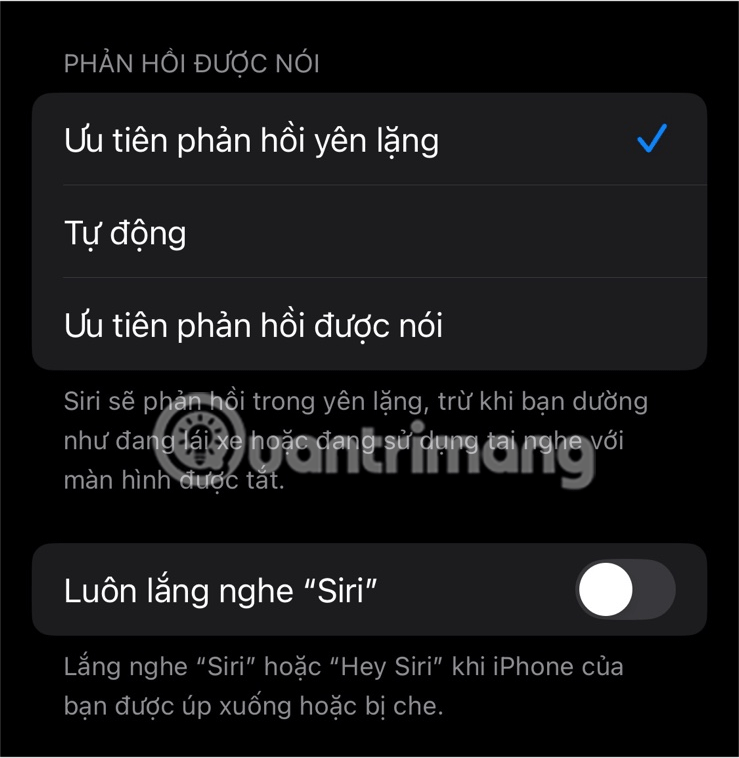
當您想要謹慎地與 Siri 互動時,「輸入至 Siri」是一項便捷的功能。因此,請確保在您的 iPhone 上啟用此功能,尤其是當您經常使用 Apple Intelligence 或 Siri 時。這樣做不會停用語音功能,因此您可以根據情況選擇您喜歡的方法向 Siri 尋求協助。
除了 iPhone,你還可以在 Mac 上使用 Type to Siri。在運行 macOS High Sierra 或更高版本的 Mac 上可以使用 Type to Siri,但您需要一台運行 macOS Sequoia 且兼容 Apple Intelligence 的 Mac 才能使用該功能的最新版本。
隨著新一代 iPad Mini 的推出,蘋果已經明確表示「充滿 AI」的軟體體驗是公司未來的發展方向。
蘋果正在開發基於生成式人工智慧的類人介面,可以控制蘋果未來的桌面設備和機器人設備。
如果您經常需要在 iPhone 或 iPad 上設定鬧鐘,有兩種快捷方法可以避免從主畫面進入時鐘應用程式。讓我們參考以下 Quantrimang 的兩種方法。
如果 Siri 經常無法辨識您的聲音或無法讓 Hey Siri 正常運作,您可以在 Apple 裝置上重設 Siri。
最新的 iOS 18 在相機應用程式設定中添加了一項功能,可讓您選擇在視訊模式下開始錄製時暫停或恢復 iPhone 上的音訊。
在本文中,我們將指導您如何在硬碟發生故障時重新造訪硬碟。讓我們一起來看看吧!
乍一看,AirPods 和其他真無線耳機沒什麼兩樣。但當一些鮮為人知的功能被發現後,一切都改變了。
蘋果推出了 iOS 26,這是一個重大更新,具有全新的磨砂玻璃設計、更聰明的體驗以及對熟悉應用程式的改進。
學生需要一台特定類型的筆記型電腦來學習。它不僅要性能強大,能夠出色地完成所選專業,還要小巧輕便,方便全天攜帶。
在 Windows 10 中新增印表機很簡單,儘管有線設備的過程與無線設備的過程不同。
眾所周知,RAM 是電腦中非常重要的硬體部件,它充當處理資料的內存,並且是決定筆記型電腦或 PC 速度的關鍵因素。在下面的文章中,WebTech360 將向您介紹一些在 Windows 上使用軟體檢查 RAM 錯誤的方法。
智慧電視確實風靡全球。憑藉如此多的強大功能和互聯網連接,科技改變了我們觀看電視的方式。
冰箱是家庭中常見的家用電器。冰箱通常有 2 個隔間,冷藏室寬敞,並且每次使用者打開時都會自動亮燈,而冷凍室狹窄且沒有燈。
除了路由器、頻寬和乾擾之外,Wi-Fi 網路還受到許多因素的影響,但也有一些智慧的方法可以增強您的網路效能。
如果您想在手機上恢復穩定的 iOS 16,這裡是卸載 iOS 17 並從 iOS 17 降級到 16 的基本指南。
酸奶是一種美妙的食物。每天吃優格好嗎?每天吃酸奶,你的身體會發生怎樣的變化?讓我們一起來了解一下吧!
本文討論了最有營養的米種類以及如何最大限度地發揮所選米的健康益處。
制定睡眠時間表和就寢習慣、更改鬧鐘以及調整飲食都是可以幫助您睡得更好、早上準時起床的一些措施。
請租用! Landlord Sim 是一款適用於 iOS 和 Android 的模擬手機遊戲。您將扮演一個公寓大樓的房東,開始出租公寓,目標是升級公寓的內部並為租戶做好準備。
取得浴室塔防 Roblox 遊戲代碼並兌換令人興奮的獎勵。它們將幫助您升級或解鎖具有更高傷害的塔。